由 Daniel更新於 March 15, 2023
如何繞過iPhone或iPad上忘記的密碼? 如果您不記得自己的iPhone密碼,請查看以下4個技巧來繞過iPhone密碼。 因此,您可以再次訪問和使用iPhone。
卡在鎖著的iPhone上嗎? 當您忘記iPhone屏幕鎖定密碼時,最有可能發生這種情況。 我們依靠密碼來保護iPhone並防止我們的隱私洩露。 在這種情況下,您可能經常更改iPhone密碼。 忘記電話密碼是很常見的事情,尤其是在您更改了新密碼之後。 如果您不幸忘記了iPhone密碼,並正在尋找技巧來繞過iPhone密碼。 如果您不記得自己的iPhone密碼,我們將在本文中介紹4個有效的技巧來破解iPhone密碼。
第1部分:使用Siri(iOS 8.0 – iOS 10.1)繞過iPhone密碼
很少有人知道此技巧,因為這是iOS上的安全漏洞。 如果設備運行在iOS 8.1 – 10.1上,則任何人都可以無需計算機即可繞過iPhone密碼。 但此後,蘋果修復了此錯誤。 運作方式如下:
步驟1.按住Home(主頁)按鈕,直到出現Siri。

步驟2.問Siri:“現在幾點?” 您將立即看到您所在地區的當地時間。 單擊“時鐘圖標”,然後在看到“世界時鐘”菜單時,單擊右上角的“ +”按鈕添加一個新時鐘。
步驟3.在搜索框中鍵入任何內容,然後將其複制。
步驟4.之後,找到“共享”選項。 您將看到一些可用於共享的應用程序,請找到“消息”。

步驟5.您將被帶8到消息編輯窗口。 現在,將先前複製的內容粘貼到收件人的空白處。 然後點擊加號圖標。
步驟6.如您所見,它將打開一個新窗口。 點擊“創建新聯繫人”按鈕。

步驟7.在“新建聯繫人”屏幕上,選擇“添加照片”,然後單擊“選擇照片”選項。
步驟8.您將進入相冊,您可以在其中訪問任何相冊。

步驟9.再次點擊Home(主頁)按鈕退出界面,而不是選擇圖片。

您將被引導到沒有密碼的首頁。 如果幸運的話,您可以輕鬆繞過iPhone密碼而不會丟失任何數據,但這有點麻煩,因為每次訪問iPhone時都需要重複上述步驟。
第2部分:使用iCloud繞過iPhone密碼
iCloud是您可以用來繞過iPhone密碼的另一種簡便方法。 如果您是設備的所有者,並且啟用了“查找我的iPhone”功能,則可以輕鬆使用它。 唯一的遺憾是,使用iCloud刪除了iPhone屏幕鎖定密碼意味著您需要將其恢復為出廠設置,而所有可能沒有及時備份的寶貴文件都已經消失了。 步驟很簡單:
步驟1.轉到iCloud.com。
步驟2.使用與鎖定的iPhone關聯的Apple ID和密碼登錄到iCloud帳戶。
步驟3.找出您鎖定的iPhone,然後單擊“擦除iPhone”選項以擦除設備。

刪除後,設備上的所有內容都會被擦除。 如果您以前從未備份過,則將永遠失去它們。
第3部分:通過iTunes繞過iPhone密碼
像iCloud一樣,iTunes提供了一種輕鬆的方法來繞過iPhone密碼,但結果可能會丟失所有手機數據。
1.首先,如果您不使用macOS Catalina 10.15,則將iTunes更新到最新版本並啟動它。
2.在裝有macOS Catalina 10.15的Mac上,打開Finder。在裝有macOS Mojave 10.14或更早版本的Mac上,或在PC上,打開iTunes。
3.請通過通用USB電纜將iPhone連接到計算機。然後將鎖定的iPhone置於恢復模式,不同設備之間會有一些區別,以下是詳細信息:
具有Face ID的iPad型號:按下并快速釋放音量增大按鈕。按下并快速釋放降低音量按鈕。然後按住頂部按鈕,直到看到“連接到iTunes”屏幕。
iPhone 8或更高版本:按下并快速釋放音量增大按鈕。按下并快速釋放降低音量按鈕。然後按住“側面”按鈕,直到看到“連接到iTunes”屏幕。
iPhone 7,iPhone 7 Plus和iPod touch(第7代):同時按住頂部(或側面)和降低音量按鈕,一直按住直到您看到“連接到iTunes”屏幕。
使用Home(主頁)按鈕的iPad,iPhone 6s或更早版本以及iPod touch(第6代)或更早版本:同時按住Home(主頁)和Top(頂部)(側面)按鈕。一直按住直到看到“連接到iTunes”屏幕。

步驟4.回到您的計算機,iTunes可以立即發現問題。 從這裡開始,提供兩個選項“還原”或“更新”。 現在,單擊還原。

第4部分:通過iPhone解鎖軟件繞過iPhone密碼
現在,您可能需要一種更簡便的方法來幫助您在幾分鐘內刪除iPhone屏幕鎖定密碼,並且iPhone解鎖軟件必須是您所需要的。
UkeySoft iPhone解鎖器旨在解鎖或破解iPhone密碼,並且可以正常工作。 借助它的幫助,您可以刪除各種屏幕鎖定密碼,包括4位數字/ 6位數字密碼,Touch ID和Face ID。 此外,UkeySoft可以用於無需密碼即可解鎖Apple ID,並且該解鎖程序支持所有類型的iOS版本,包括最新的iOS系統。
如何使用UkeySoft Unlocker繞過iPhone密碼
步驟1.免費下載UkeySoft Unlocker
免費下載,在計算機上安裝UkeySoft Unlocker軟件。
步驟2.選擇“解鎖屏幕密碼”
啟動它,然後將鎖定的iPhone連接到計算機。 從主界面中選擇“解鎖屏幕密碼”功能。 在下一頁中,單擊“下一步”繼續。
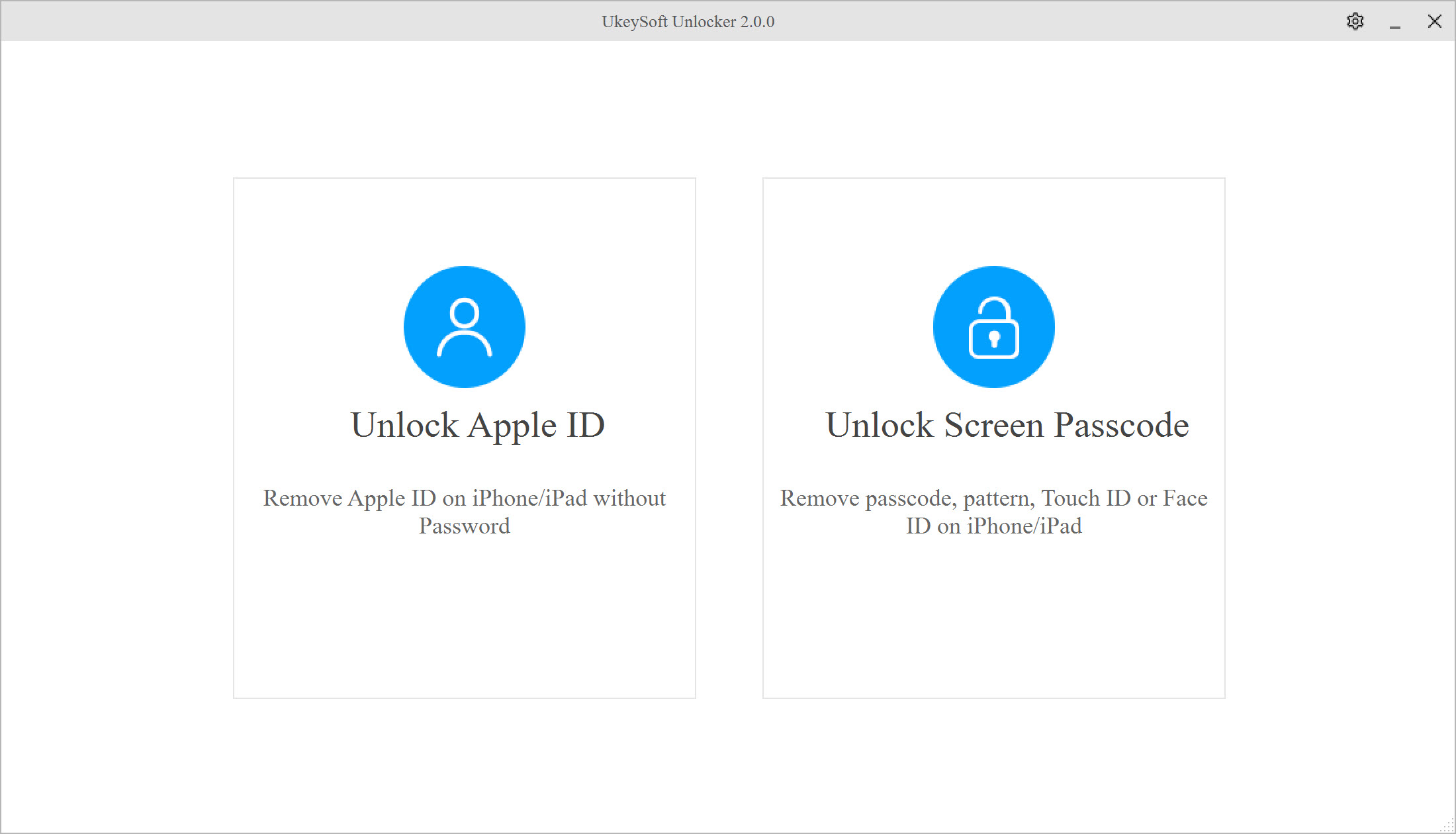
請記住,如果解鎖過程開始,它將清除iPhone中的所有數據,iOS也將更新為最新版本。
步驟3.將iPhone置於恢復模式
按照說明將鎖定的iPhone置於恢復模式,然後單擊“下一步”繼續。
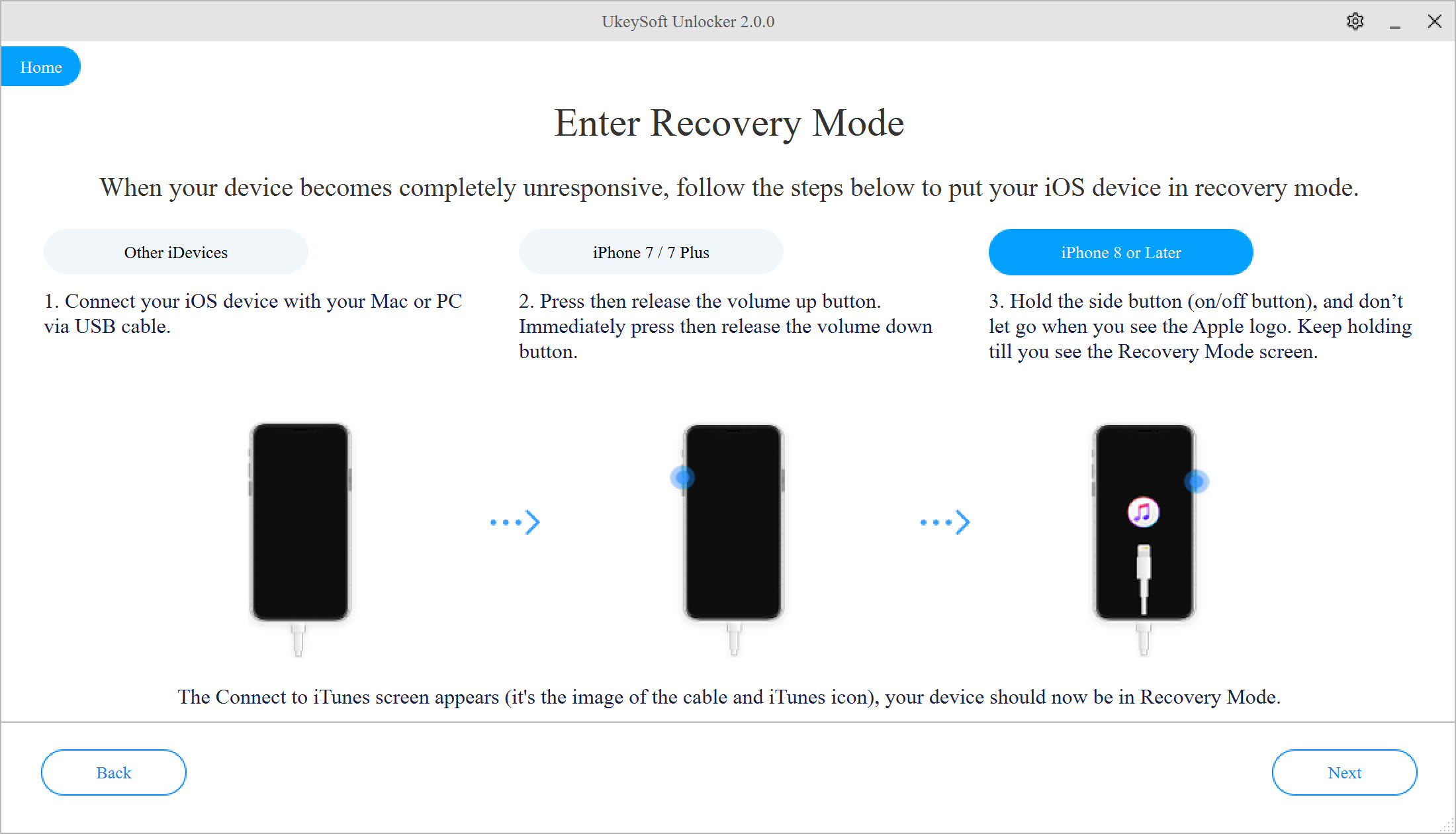
步驟4.下載iOS固件
當程序檢測到iPhone處於恢復模式時,將提示您進入一個新窗口,您需要在其中選擇正確的iPhone型號和iOS固件版本。 點擊"下載"。
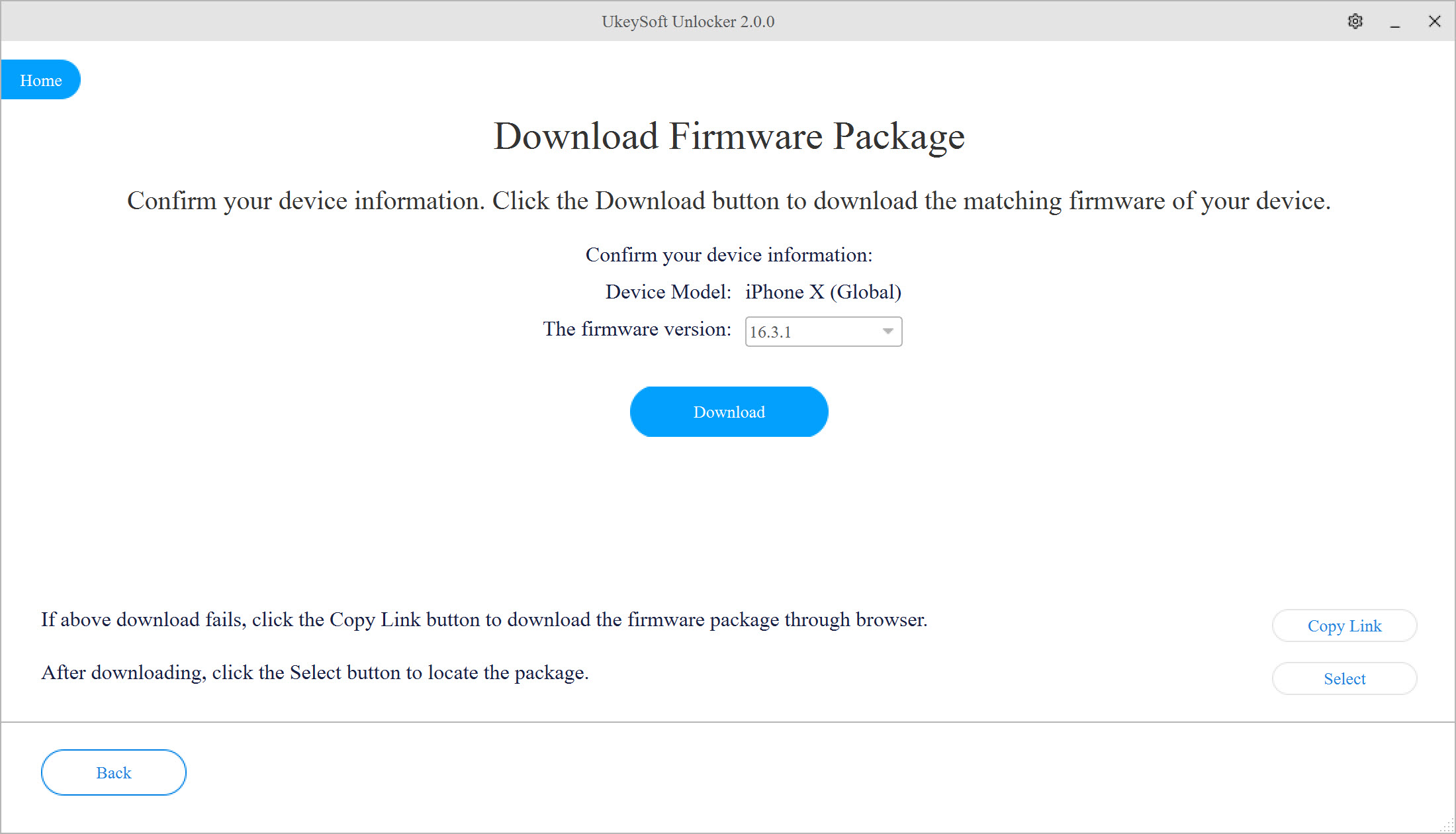
步驟5.繞過iPhone密碼
結束後,UkeySoft Unlocker即將開始解鎖iPhone屏幕鎖定密碼。
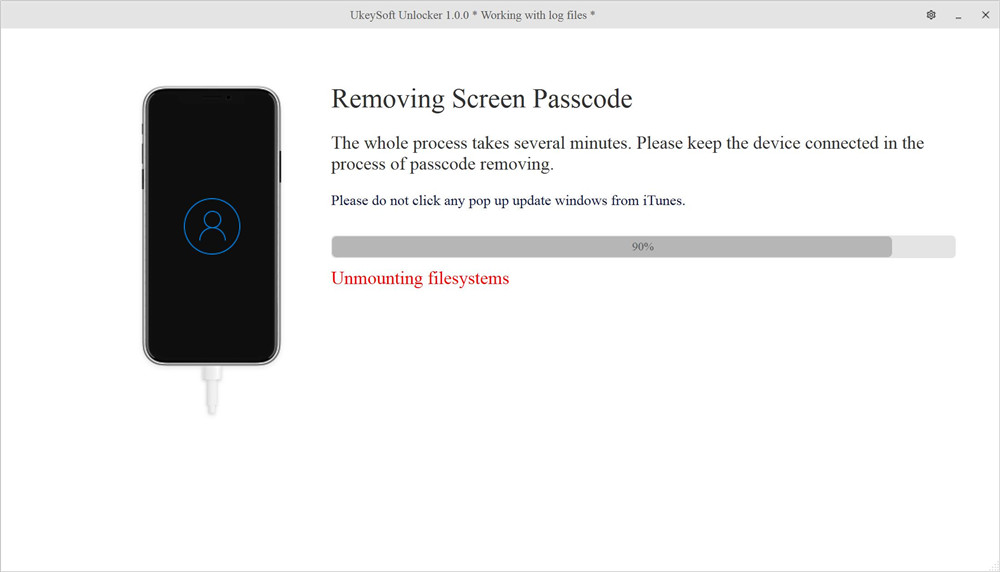
當您看到“移除完成”屏幕時,鎖定屏幕將被成功移除。
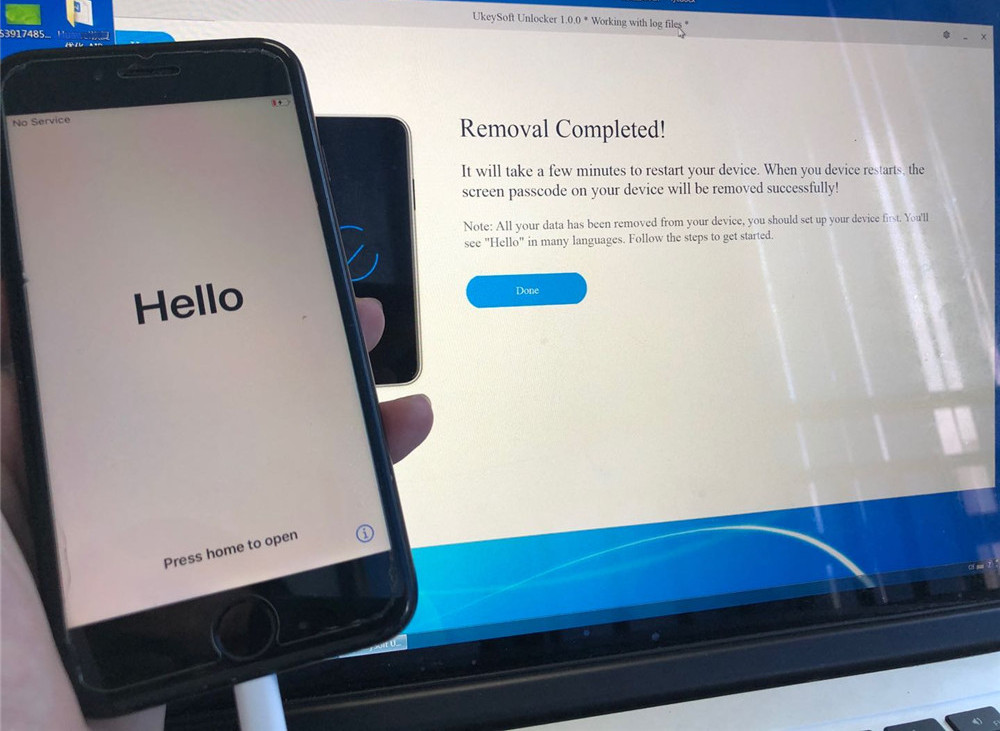
解鎖完成後,設置設備。

提示:
UkeySoft Unlocker的另一個功能是您無需密碼即可解鎖Apple ID。 在主頁上選擇“解鎖Apple ID”選項。 但是您只能在有效期限內刪除Apple ID:
如果未啟用“查找我的iPhone”,則UkeySoft Unlocker可用於在任何激活的iOS設備上解鎖Apple ID。
如果打開“查找我的iPhone”,則UkeySoft Unlocker仍支持在運行iOS 10.2至iOS 11.4的iPhone上解鎖Apple ID。
如果您擁有運行iOS 12或更高版本的鎖定iPhone,並且“查找我的iPhone已激活”,則UkeySoft Unlocker將無法使用。
最后
如果您不記得自己的iPhone屏幕密碼,則可以手動或使用專業的iPhone解體工具繞過iPhone 11 / XS / X / 8/7 / 6S / 6/5/4密碼。 對於大多數人來說,手動刪除iPhone屏幕密碼太複雜了。 當人們想要找到一種更簡便的方法時,UkeySoft Unlocker出現了。 這是一個有用的應用程序,可用於在不輸入密碼的情況下解鎖iPhone。 所有這些都可以在幾分鐘內完成。
熱門解決方案 - UkeySoft 軟件
Comments
Sorry the comment has been closed.
iOS解鎖大師
一款專業的iPhone、iPad、iPod Touch 解鎖工具。無需iTunes、iCloud即可輕松移除數字密碼、指紋密碼、Face ID 以及當前設備登錄的Apple ID。











Comments are off!